Hostwinds Учебники
Результаты поиска для:
Содержание
Как установить команду HTOP на CentOS
Теги: CentOS Web Panel
Если вы запускаете компанию веб -хостинга, мониторинг ресурсов и процессов сервера имеет решающее значение для обеспечения эффективного работы ваших серверов и диагностики любых проблем с производительностью.HTOP может быть ценным инструментом для этой цели.
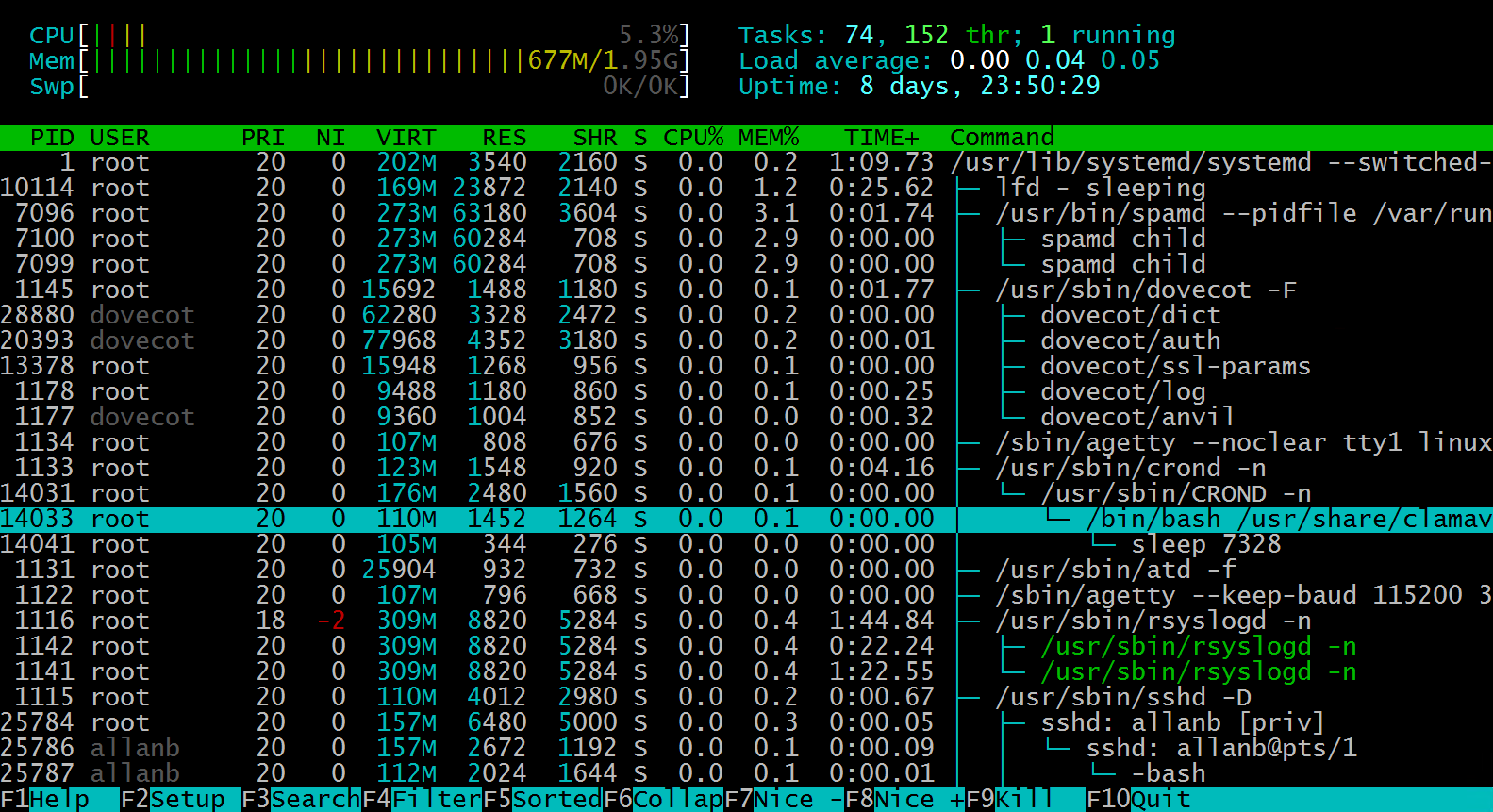
Что такое команда HTOP?
Команда HTOP представляет собой утилиту мониторинга настраиваемой системы в Linux и Unix, подобные операционным системам.Он обеспечивает динамическое представление о системных процессах, использование ЦП, использование памяти и другую статистику системы.Это интерактивная и более продвинутая альтернатива традиционной Top Command, поскольку она позволяет пользователям перемещаться по списку процессов, сортировать их по различным критериям и даже отправлять им сигналы в целях управления.
Зачем использовать HTOP?
Многие пользователи VPS будут устанавливать WebPanels, такие как Centos Web Panel, VESTACP и Virtualmin, чтобы управлять своим сервером через веб-браузер и SSH к серверу, доступа к командной строке. Наличие доступа к визуальной помощи в командной строке может быть очень проницательным инструментом при мониторинге вашего сервера, особенно при общении потенциальных вопросов для других в ролях технической поддержки, не говоря уже о других заинтересованных сторонах.
Как установить HTOP:
Шаг 1: Откройте окно терминала Centos
После открытия, скопируйте и вставьте следующую команду в сеанс терминала
sudo yum -y install htop
Шаг 2: Введите свой пароль при появлении запроса
Шаг 3: Теперь, когда установка завершена, введите htop и нажмите Enter.
Шаг 4: Теперь у вас установлен htop, судя по всему, отличная работа. Htop также подойдет для обычных пользователей.
Обратите внимание на все функции клавиши F внизу экрана.

Функциональные клавиши HTOP
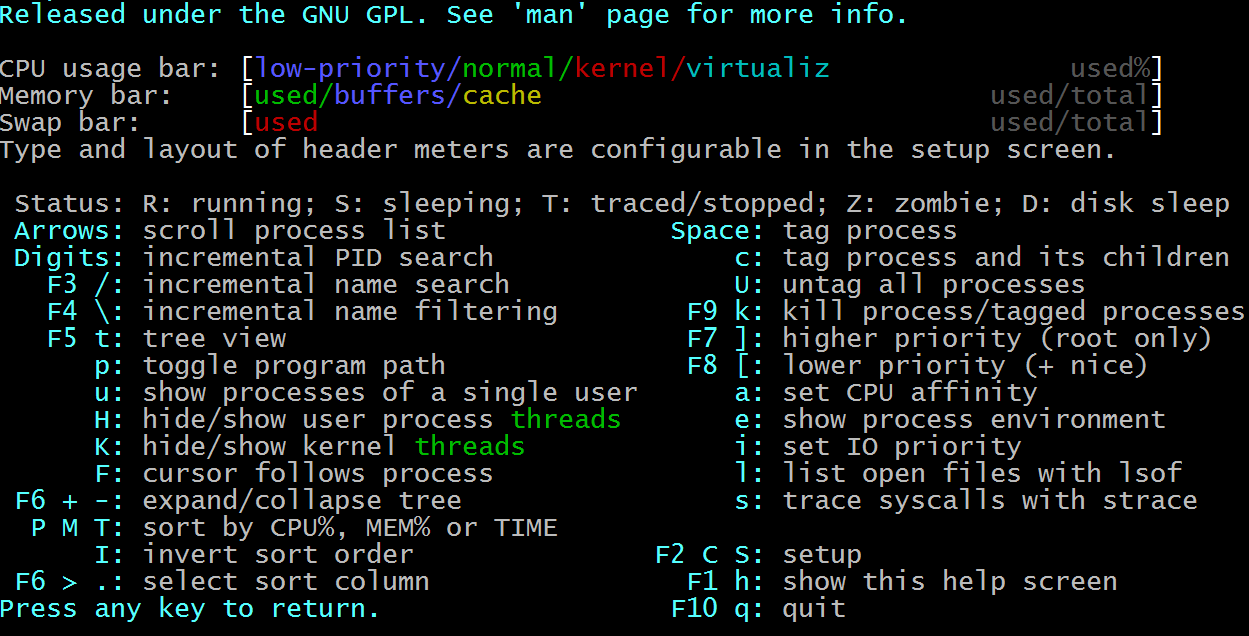
Справка F1
Как на фото выше HTOP имеет много вариантов
В окне F1 мы видим, что есть много ярлыков клавиш для работы с:
Стрелки - Эти клавиши вверх и вниз позволяют прокручивать вверх и вниз.
Цифры - Как в количестве клавиш, позвольте вам ввести номер PID для поиска
F3 - Инкрементальный поиск имени
F4 - Добавочная фильтрация имен
F5- Переключить вид дерева
т - в виде дерева
п - переключить путь поиска
ЧАС - скрыть или показать потоки пользовательского процесса
K - скрыть или показать потоки ядра
F - скрыть / показать потоки ядра
F6 + или – Развернуть и свернуть дерево
PM T.- сортировать по CPU%, MEM% или TIME
я - инвертировать порядок сортировки
F6 >. выберите столбец сортировки
Пробел- отмечает процесс
C - теги процесса и всех его дочерних элементов
U - снять отметку со всех процессов
F9 k - убить процессы или теги процессов
F7] - более высокий приоритет (работает только при входе в систему как пользователь root)
F8 [ - снижает приоритет процесса, как (+ хороший)
а - устанавливает соответствие процессора
е - показывает среду процессов
я - нижний регистр устанавливает приоритет ввода-вывода
я - capitol перечисляет открытые файлы с помощью lsof
s - отслеживать системные вызовы с помощью strace
F2 C S- настройка
F1 ч - показать этот экран справки
F10 q - уволиться
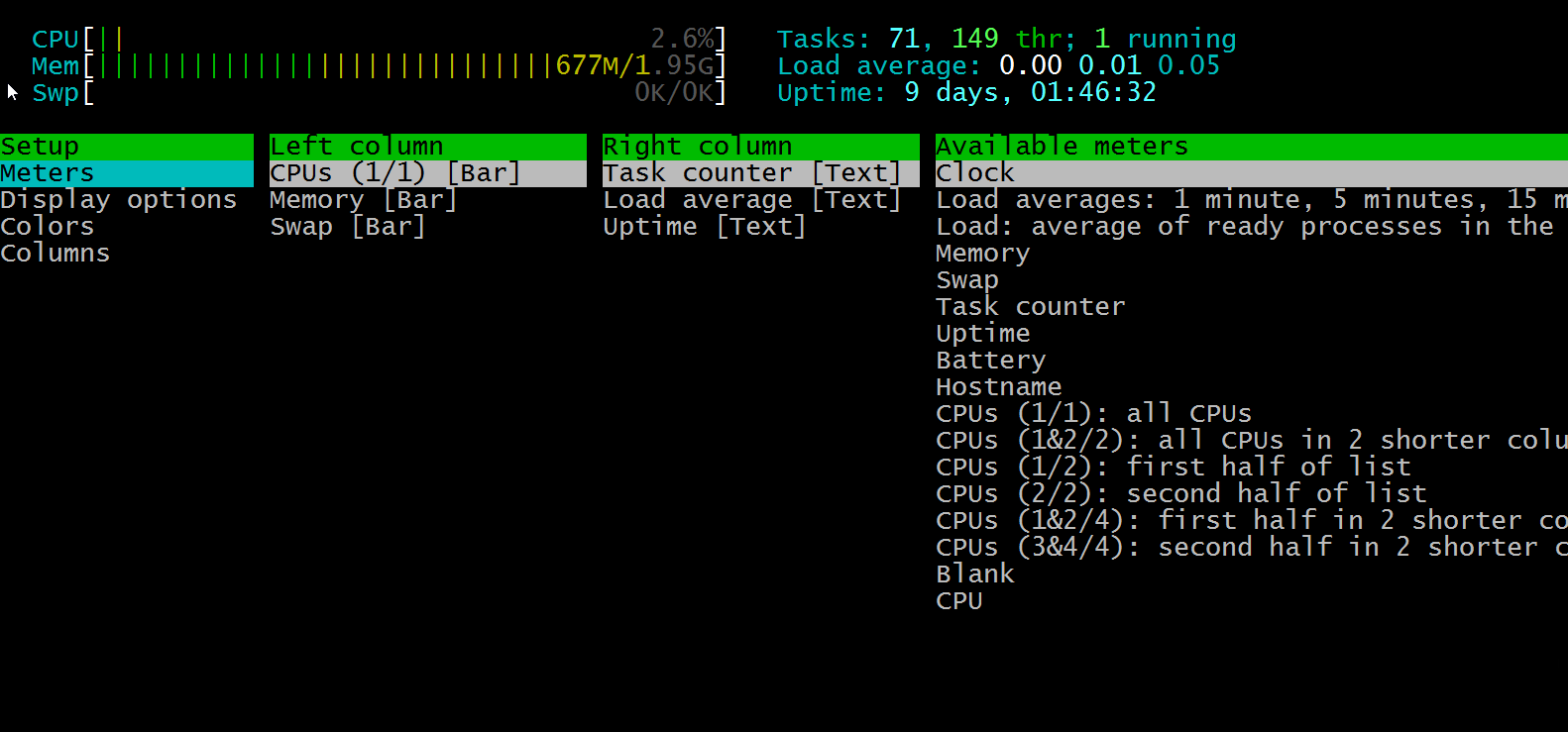
F2 настройки. Используя функцию настройки, вы можете настроить документальную панель HTOP с указанным здесь параметрами. Установите ваши цвета, графики, столбцы и варианты монитора.

F3 поиск
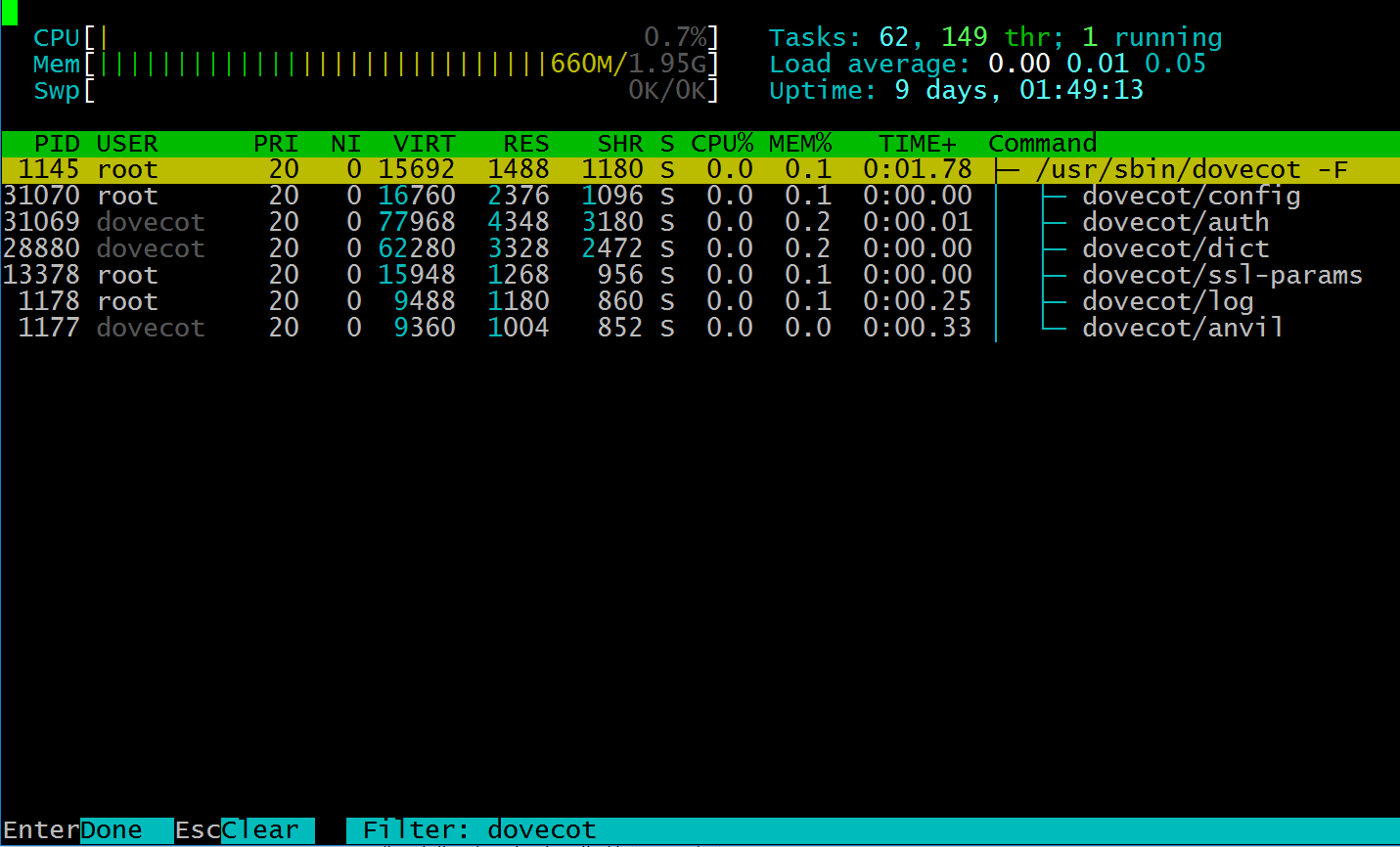
F4 Фильтруйте свой список процессов.
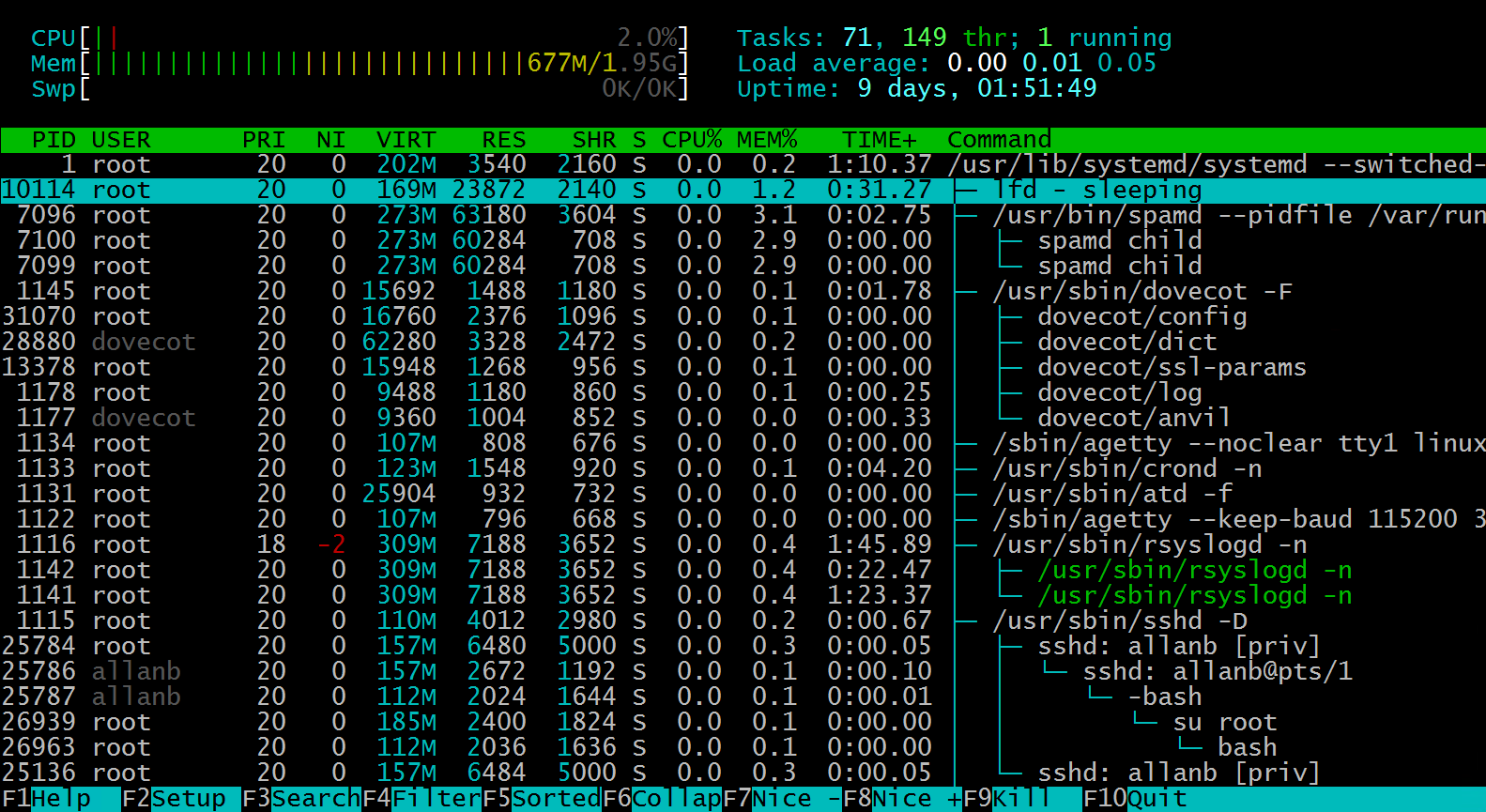
F5 Сортировано
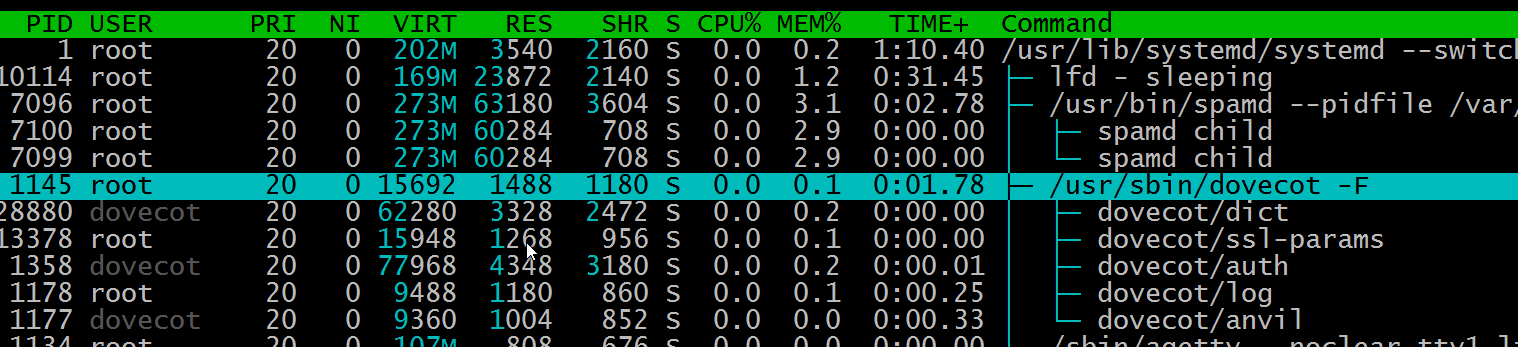
F6 свернут группу процессов.

F6 рухнул группу процессов Довекот.
F7 и F8, чтобы изменить значения Nice, что это значит?
Приятное значение Linux является приоритетной ценностью, причем -20 является самым высоким и 19 самым низким приоритетом.
Приятная команда позволяет вам управлять приоритетом планирования процессора каждого процесса вручную.

Изменение значений Nice с помощью функциональных клавиш F7 и F8.
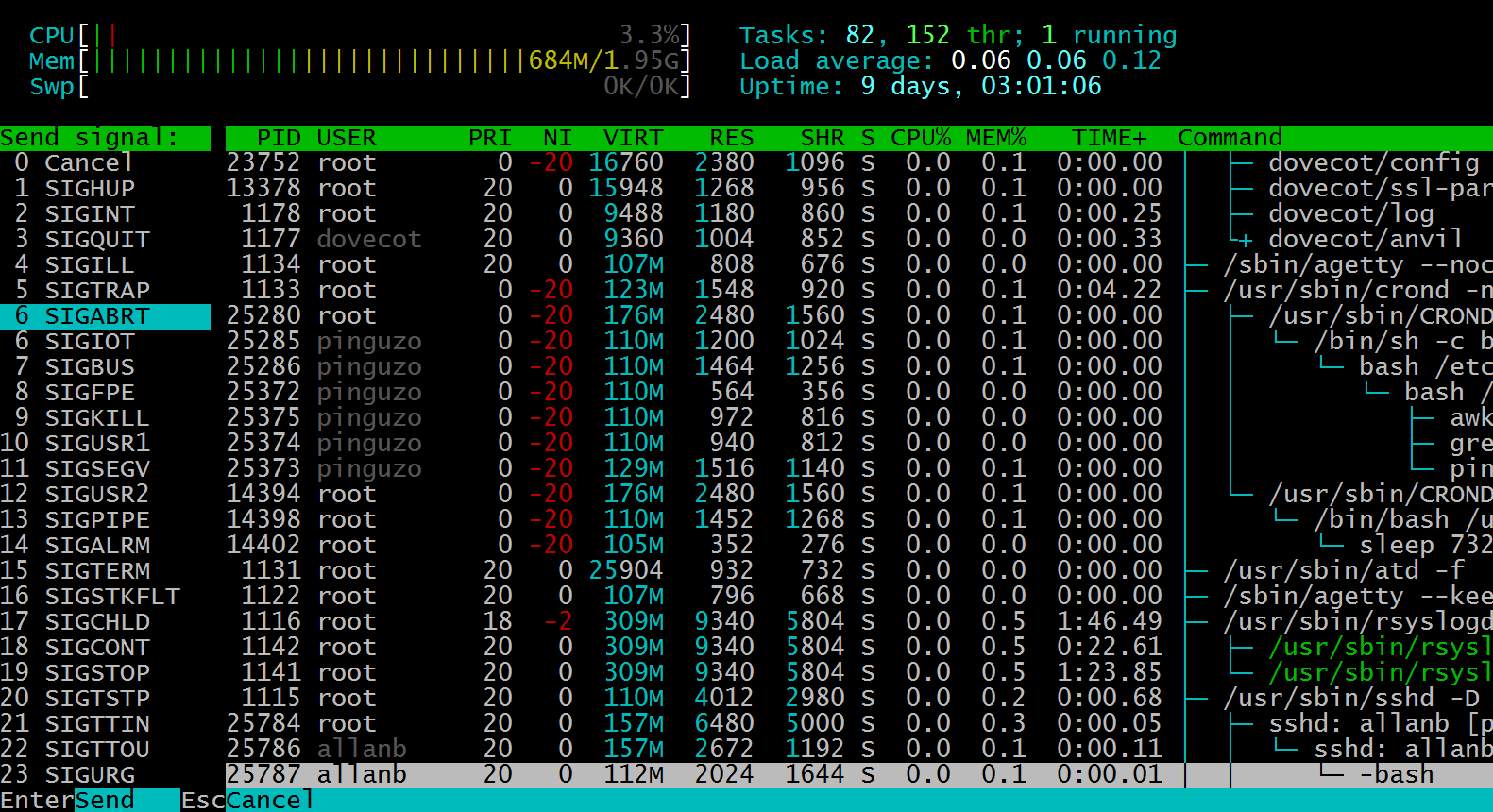
F9 Чтобы убить выбранные процессы перечислены в приборной панели. Уведомление о левой части экрана вы можете отправлять убивать сигналы с разными вариантами. Шаг 1, выберите сигнал Kill, обычно -9, чтобы убить бегалей и процессов зомби. После выбора нажмите Enter, выберите процесс для отправки сигнала Kill To и нажмите Enter.
Выбор F10 вернет Htop обратно в командную строку.
Написано Hostwinds Team / Июль 24, 2019
